أحدث إصدار حول كيفية إزالة Meraki MDM من أجهزة iPad/iPhone [سهل]
تخيل أنك تحمل جهاز iPhone أو iPad وتكتشف أن بعض التطبيقات لا تفتح، والإعدادات مقيدة، وحتى الوظائف الأساسية تبدو بعيدة المنال. إنها تجربة محبطة، خاصةً عندما لا تكون أنت من يضع هذه القيود. يرغب العديد من المستخدمين في معرفة كيفية إزالة Meraki MDM من أجهزة iPad الخاصة بكويأملون في استعادة السيطرة الكاملة على أجهزة Apple الخاصة بهم.

في هذه المقالة:
الجزء 1. ما هو Meraki MDM؟
طورت شركة سيسكو Meraki MDM كمنصة تتيح الإدارة عن بُعد للأجهزة المحمولة للتحكم الأمني في المؤسسة. إدارة الأجهزة المحمولة يخدم Meraki MDM العديد من المؤسسات، من المدارس إلى الشركات، للتحكم في استخدام الأجهزة مثل أجهزة iPhone وiPad. باستخدام Meraki MDM، يتمكن المسؤولون من منع التطبيقات والسماح بها، مع حظر ميزات معينة، وإجراء عمليات تتبع عن بُعد ومسح بيانات الجهاز عند الضرورة.
يُثبت هذا القدر من التحكم في الأجهزة فائدته في إدارة الشبكات، ولكنه يُسبب صعوبات عند انفصال المستخدمين عن المؤسسات، إما لانتمائهم إليها أو لعدم انتمائهم إليها أصلًا. يمنع Meraki MDM المستخدمين الذين لا يملكون صلاحيات المسؤول من إلغاء تثبيت البرنامج. لا تسمح الإعدادات وخيارات إعادة ضبط المصنع للمستخدمين بحذف هذا البرنامج نظرًا لاحتياجه إلى صلاحيات المسؤول. تتضمن عملية استعادة التحكم الكامل اتباع إجراءات متخصصة تتجاوز خطوات إعادة ضبط الجهاز الأساسية كما هو موضح في الأجزاء اللاحقة من هذا الدليل.
الجزء 2. إزالة Meraki MDM من iPad وiPhone باستخدام كلمة المرور
هل تتساءل عن كيفية إزالة Meraki MDM من iPhone أو iPad دون التعرض لأي قيود؟ يمنحك رمز مرور MDM أو بيانات اعتماد وصول المسؤول ميزة كبيرة في إزالة Meraki MDM. يستمر تطبيق إدارة الأجهزة المحمولة من Meraki بالعمل افتراضيًا حتى يُزيله أحد المستخدمين صراحةً، وتتوفر طريقتان أمنيتان للمالكين أو المسؤولين لتنفيذ عملية الإزالة، وهما تشغيله من إعدادات الجهاز والوصول إلى لوحة تحكم Meraki.
الخيار 1. إعدادات الجهاز
إذا كان لديك حق الوصول إلى رمز مرور MDM، فإن الطريقة الأكثر مباشرة لإزالة Meraki MDM من جهاز iPad أو iPhone هي من خلال إعدادات الجهاز. تناسب طريقة رمز المرور المستخدمين الذين يملكون أجهزتهم أو الذين لديهم إذن من المسؤول. لا يتطلب تنفيذ هذه العملية أي خبرة فنية أو برامج خاصة، حيث يحتاج المستخدمون فقط إلى أوامر لمس بسيطة لإكمال العملية. بعد الإزالة، سيتحرر الجهاز من قيود MDM التي فرضتها مؤسسته الأصلية.
اذهب إلى عام القسم عن طريق فتح إعدادات برنامج.
تحتها، اضغط على الملفات الشخصية وإدارة الأجهزة للوصول إلى إدارة Meraki.
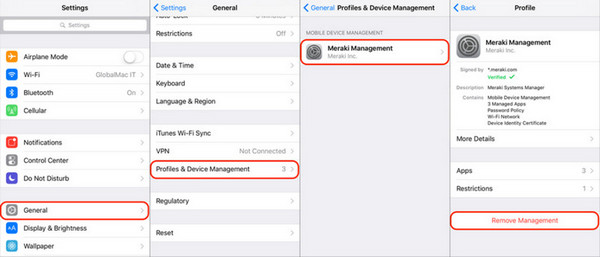
ثم حدد إزالة الإدارة وأدخل رمز المرور الذي تم استخدامه لإزالة MDM الخاص بـ Meraki.
الخيار 2. لوحة معلومات Meraki غير مسجلة
يمكن للمؤسسات التي تدير أجهزة متعددة عبر إدارة النظام استخدام لوحة معلومات Meraki كمنصة واحدة لإدارة MDM. تُعد هذه الطريقة مفيدة إذا كنت بحاجة إلى إزالة Meraki MDM من جهاز iPhone عن بُعد دون الحاجة إلى الوصول الفعلي إلى الجهاز. يمكنك إزالة أي جهاز مرتبط بمؤسستك عبر واجهة Meraki الإلكترونية لإيقاف وظائف ملف تعريف MDM واستعادة إدارة المستخدم بالكامل.
افتح لوحة معلومات Meraki لتسجيل الدخول، ثم حدد شبكة SM التي تحتوي على الجهاز الذي تريد إزالته.
على لوحة القيادة، اختر مدير النظام > قائمة الأجهزة > حدد الجهاز الذي تريد إزالته، ثم انقر فوق يأمر زر.
لإزالتها نهائيًا، انقر فوق إلغاء تسجيل الجهاز أو إزالة من الشبكة زر لإزالة تسجيل ملف تعريف iOS الخاص بك المتصل هنا.
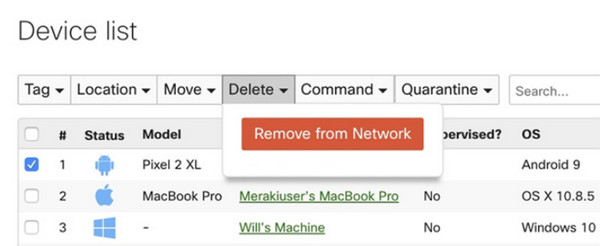
الجزء 3. كيفية إزالة إدارة Meraki من جهاز iPad بدون كلمة مرور
إذا كنت تتساءل عن كيفية إزالة Meraki MDM من جهاز iPad بدون كلمة مرور، imyPass iPassGo حل موثوق. يعمل البرنامج كتطبيق سطح مكتب، ويتيح للمستخدمين الوصول إلى أجهزة iPhone وiPad. يساعد هذا في حال حظر الوصول من قِبل المدارس أو الشركات أو المالكين السابقين. يتميز iPassGo بقدرته على إزالة ملفات تعريف MDM من الأجهزة، كما يحافظ على أمان البيانات الشخصية. تعمل هذه الأداة على معظم أنظمة iOS، وتُسهّل عملية الوصول إلى العديد من أجهزة Apple. لا يحتاج المستخدمون إلى مهارات تقنية كبيرة لاستخدامها.
الميزة الرئيسية لـ iPassGo هي أنه لا يتطلب كلمات مرور Apple ID أو بيانات اعتماد المسؤول. يمكن للمستخدمين استخدام الجهاز المُدار بسرعة، ما عليهم سوى توصيله بجهاز الكمبيوتر. يمكنهم استخدام الأداة لإزالة ملف تعريف إدارة Meraki في دقائق معدودة بعد التنشيط. يوفر iPassGo حلول استرداد آمنة لأجهزة Windows وMac. مع ذلك، يتعين على المستخدمين دفع ثمن الأداة وتثبيتها على أنظمتهم. يُنصح المستخدمون الذين لا يملكون رموز مرور MDM باستخدام imyPass iPassGo، فهو الحل الأكثر أمانًا وإنتاجية.
نزّل أحدث إصدار من تطبيق iPassGo بالنقر على زر التنزيل هنا. ثبّت التطبيق فورًا على جهاز الكمبيوتر الخاص بك، ثم شغّله لاستخدامه وإزالة قيود إدارة الأجهزة المحمولة (MDM) المُضافة إليه.
الآن، انقر فوق إزالة MDM من واجهة التطبيق، ثم قم بتوصيل جهاز iOS الخاص بك بالكمبيوتر بنجاح. بعد إنشاء الاتصال، انقر على بداية زر.
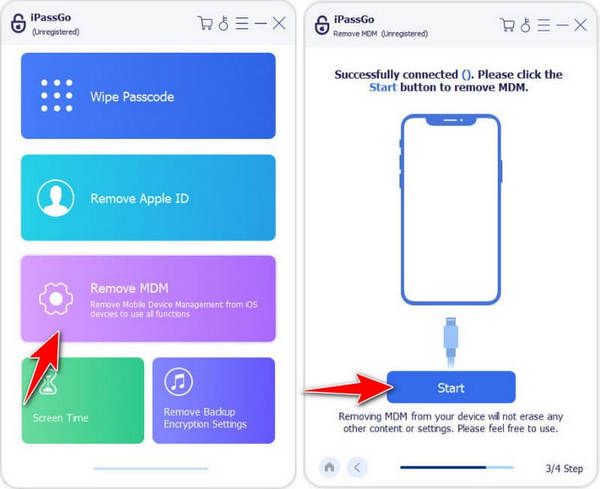
بعد النقر على بداية سيتم إزالة Meraki MDM الخاص بك. أثناء العملية، تأكد من الحفاظ على الاتصال بين جهاز iOS والكمبيوتر لتجنب حدوث أي خطأ.
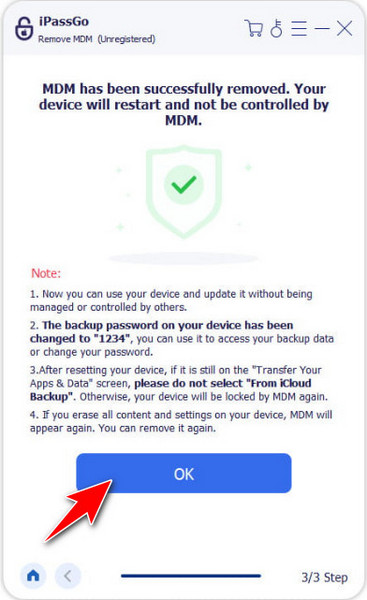
مع هذه العملية، تعلمت كيفية إزالة MDM على iPhone أو جهاز iPad يستخدم Meraki. بالإضافة إلى MDM، يُمكنه أيضًا فتح ميزات أخرى على جهاز iOS بسهولة، ولذلك يُعدّ هذا الحل الأمثل على أنظمة Windows وMac. العملية سهلة ومناسبة للمبتدئين الذين يواجهون هذه المشكلة.
استنتاج
يُساعد حل Meraki لإدارة الأجهزة المحمولة (MDM) في إدارة الأجهزة. ومع ذلك، قد يُصبح الأمر مُرهقًا عند عدم الحاجة إلى الإدارة أو عند عدم تمكّنك من الحصول على صلاحيات المسؤول. لإلغاء تثبيت برنامج MDM بنجاح، يجب أن تعرف خيارات أجهزة iPad المُصدرة من المدرسة وأجهزة iPhone المُدارة من الشركة. يمكنك استخدام إعدادات الجهاز باستخدام رمز المرور الصحيح حسب حالتك. يُتيح لك هذا الوصول إلى لوحة تحكم Meraki وأدوات موثوقة مثل imyPass iPassGoيساعدك القيام بذلك على استعادة التحكم في الجهاز بنجاح.
عند الاستهداف كيفية إزالة Meraki MDM من جهاز iPhone الخاص بكعليك اختيار طريقة تناسب وضعك وتحافظ على أمانك مع حماية بيانات جهازك. تتيح الإجراءات المناسبة للمستخدمين استعادة وظائف النظام بالكامل وتشغيل أجهزتهم دون قيود.
الحلول الساخنة
-
افتح نظام iOS
- مراجعة خدمات فتح iCloud المجانية
- تجاوز تفعيل iCloud باستخدام IMEI
- قم بإزالة Mosyle MDM من iPhone وiPad
- قم بإزالة support.apple.com/iphone/passcode
- مراجعة Checkra1n iCloud Bypass
- تجاوز رمز المرور لشاشة قفل iPhone
- كيفية عمل جيلبريك للايفون
- فتح الايفون بدون كمبيوتر
- تجاوز iPhone مقفل للمالك
- إعادة ضبط المصنع على iPhone بدون كلمة مرور معرف Apple
-
نصائح دائرة الرقابة الداخلية
-
فتح الروبوت
-
كلمة مرور Windows

